原文引子 http://www.cnblogs.com/heyongjun1997/p/5000694.html
Click:选中该菜单项时,触发该事件.
05.关于菜单栏快捷键:
方式一:在菜单栏的属性中找到Text属性:写新建(&A)在菜单项写项目(&B) 文件(&C),就会达到这样一个效果
打开方式:首先必须按住alt+主菜单快捷键进入到对应的主菜单,然后直接按F就可以打开子窗体。
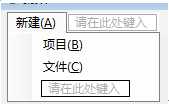
打开缺点:必须先用alt+字符,先定位到一级菜单,然后按B键C键才能定位到相应内容
方式二:
打开属性找到shortCutKeys,创建对应的组合键,可以在主界面直接按对应的字母键就可以打开子窗体,假如设置快捷键(Ctrl+B)。按快捷键Ctrl+B直接打开项目
打开.优点:可以跳过1级菜单,直接调用需要的窗口和分割线
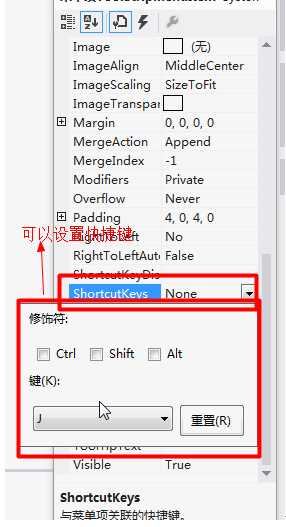
06关于分割线的画法:
<1>插入分割线
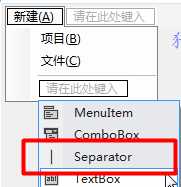
<2>输入减号(-)
3.Application.Exit()和this.Close()的区别
| Application.Exit() | this.Close() |
| 应用程序类Application的静态方法,用于退出当前应用程序. |
实例方法,用于关闭当前窗体;如果当前窗体是系统启动的 窗体,则执行该方法关闭窗体后,应用程序退出. |
| 如果当前应用程序打开了多个窗体,则关闭所有窗体 | 如果当前应用程序打开多个窗体,只关闭当前窗体 |
| 关闭窗体时,不会触发窗体的FormClosing和FormClosed事件 | 关闭窗体时,会触发窗体的FormClosing和FormClosed事件 |
4.使用工具栏控件ToolStrip
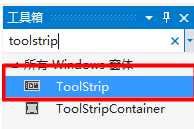
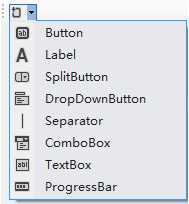
01.注意点:工具栏中只包括上述图中的控件.
02.工具栏控件的主要属性:
ImagesScalingSize:工具栏中的项显示的图像的大小.
Items:在工具栏上显示的项的集合.
注:在Itens属性的编辑窗口中,可以增加,删除项,也可以调整各项的排列顺序,还可以设置其中每一项的属性.
03.工具栏上的按钮和标签的主要属性和事件.
属性:
DisplayStyle:设置图像和文本的显示方式,包括显示文本,显示图像,显示文本或图像或什么都不显示.
Image:按钮/标签上显示的图片
ImageScaling:是否调整按钮/标签上显示的图片的大小
Text:按钮/标签上显示的文本
TextImageRelation:按钮/标签上图像与文本的相对位置.
事件:
Click:单击按钮/标签是,触发的事件.
04.关于设置工具栏中图片的大小问题:
首先选中整个ToolsStrip控件,找到属性ImageScalingSize属性,可以设置width的大小和height的大小.
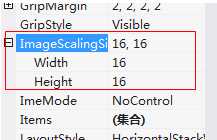
二使用WinForms的基本控件
1.单选按钮:(RadioButton)
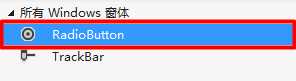
为用户提供由两个或多个互斥选项组成的的选项的集合.
单选按钮的主要属性和事件:
属性:
Checked:指示单选按钮是否已选中.
Text:单选按钮显示的文本.
事件:
Click:单机单选按钮是发生.
2.分组框:(GroupBox)

用于为其他控件提供可识别的分组,通常使用分组框按功能细分窗体.
3.面板:(Panel)
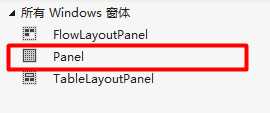
他的功能和分组框类似,都是用来将控件分组的.唯一不同就是面板没有标题,但可以显示滚动条.
4.容器控件GroupBox和Panel的区别:
| GroupBox(分组框) | Panel(面板) |
|
用于逻辑的组合一组控件,如RadioButton和CheckBox控件, 显示一个框架,框架上有一个标题. |
用于包含多个控件,以便将这些控件编为一组,方便操作这些控件. |
5.日期控件.
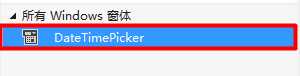
提供一种能够用来选择日期的下拉式日历,从而避免手工输入带来的不必要麻烦.
日期控件的主要属性:
MaxDate:取得设定最大日期和时间.
MinDate:取得设定最小日期和时间.
Value:控件所选定的日期/时间值.
Format:用于设置控件中显示的日期和时间的格式.
6使用Anchor属性和Dock属性:
<1>Anchor属性:Anchor是锚定的意思,用于设置控件相对于窗体的某个边缘的距离保持不变,从而实现随窗体的变化动态调整控件的大小.Winform中的每个控件都有该属性.
锚定控件的步骤:
01.选定要锚定的控件
02.在"属性"窗口中,单击Anchor属性的右侧的下拉按钮,显示Anchor属性的编辑器
03.在显示的"十字星"上选择或清除控件锚定的边.
04.单击Anchor属性名,关闭Anchor属性编辑器.
<2>使用Dock属性:
01.选择要停靠的控件.
02.在"属性"窗口中,单击Dock属性右侧的下拉按钮,显示Dock编辑器.
03.选择停靠方式,单击最下面的"None"清除停靠方式.
04.单击Dock属性名,关闭Dock编辑器.
Anchor和Dock属性的总结:
Anchor:让控件和窗体边缘的位置保持固定的像素值。
Dock:使控件停靠在窗体的某个部位(Top,Bottom,Left,RIght),或者填充整个窗体(Fill)
三创建MDI应用程序:
1.创建MDI:
01.设置父窗体:将父窗体的IsMdiContainer属性设置成True.
02.设置子窗体:在调用打开子窗体的Show()方法之前,在代码中将子窗体的MdiParent属性设置为this.
四.组合框ComboBox控件.
Items是组合框的属性,他代表组合框中项的集合,,当对组合框中的项进行操作的时候,都会用到Items属性,它的类型为ComboBox.ObjectCollection
ComboBox.ObjectCollection类型的常用的属性和方法
属性:
Count:获得集合中项的数目.
DropDownStyle:获取或设置指定组合框样式的值.
IsReadOnly:获取指示能够修改该集合的值.
Item:检索集合中指定索引的项.
方法:
Add():向组合框的项列表中添加项.
Clear():从组合框中移除所有项.
Remove():从组合框中移除指定的项.
教你如何---构建良好的windows程序(初学者必看) (转)
原文:http://www.cnblogs.com/zjy954/p/5002473.html